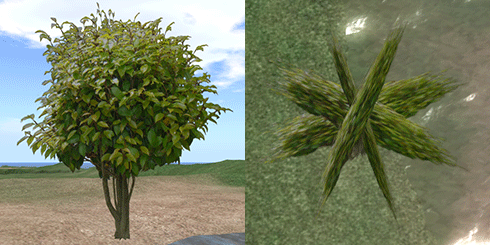
前回4枚のパネルが重なった形を作りました。今回はそのうちの3枚を回転させます。
4枚が完全に重なっているので,Bitmapタブ以外でコントロールポイントを選択することはできません。
ですから,Bitmapタブを選択します。

以下の図のように一枚目のパネルのうち軸の部分を含まない00-G5を選択します。
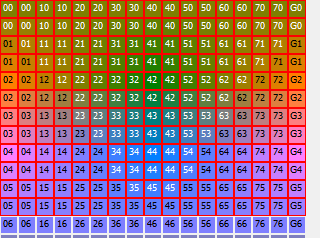
このパネルを回転させるためにTSUCHIタブをクリックします。

編集画面の左下にあるXYボタンをクリックしてパネルの上から編集します。

45度ずつ回転させるために以下のような下書きを準備しました。
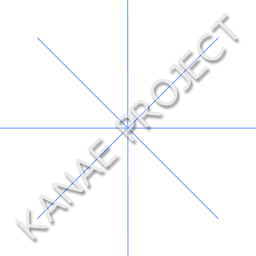
ViewメニューのLoad Backgroundを選択し,この画像を背景に読み込みます。
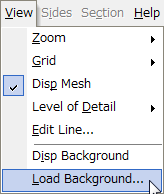
読み込むと以下のように編集画面に表示されます。
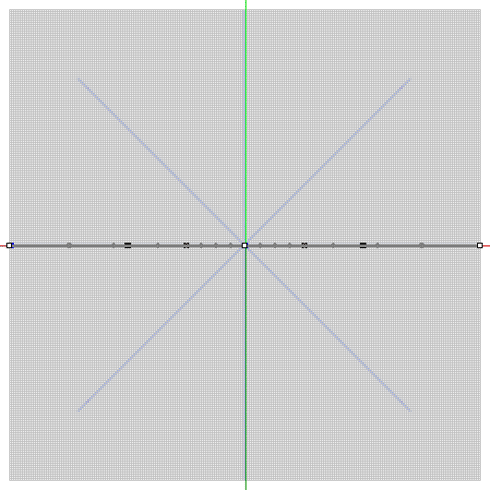
回転させる角度が一目でわかって便利ですね。こういった下書きを使うと作業がはかどります。
1枚だけパネルが選択された状態ですから,これを回転させ下書きにあわせます。
カーソルが回転の形に変わったところでマウスをドラッグします。
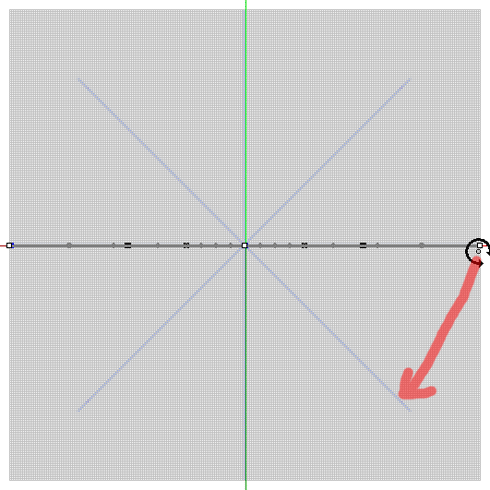
以下のようになります。
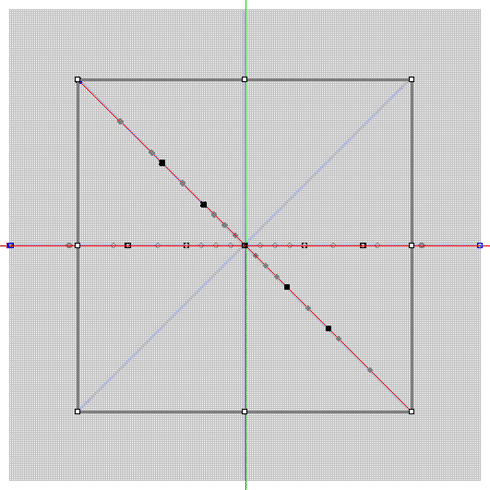
Bitmapタブをクリックします。

08-GDを選択します。これは上から2番目のパネルです。
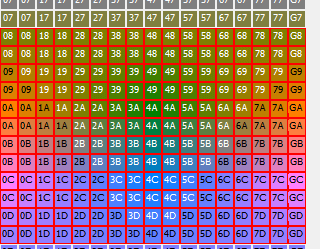
TSUCHIタブを選択します。

選択された2枚目のパネルを90度回転させます。
カーソルが回転の形に変わったところでマウスをドラッグします。
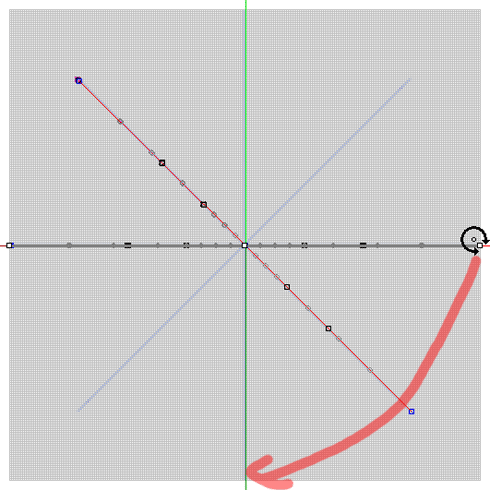
以下のようになります。
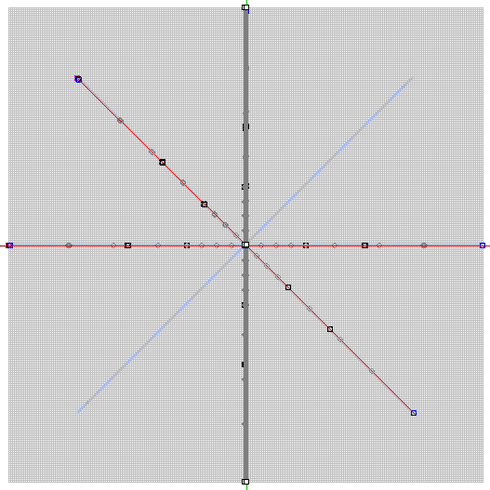
Bitmapタブを選択します。

00-G5を選択します。これは上から3番目のパネルです。
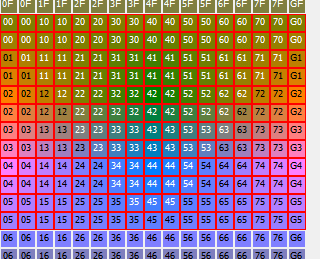
TSUCHIタブを選択します。

選択された3番目のパネルを下図のように反時計回りに45°回転させます。
カーソルが回転の形に変わったところでマウスをドラッグします。
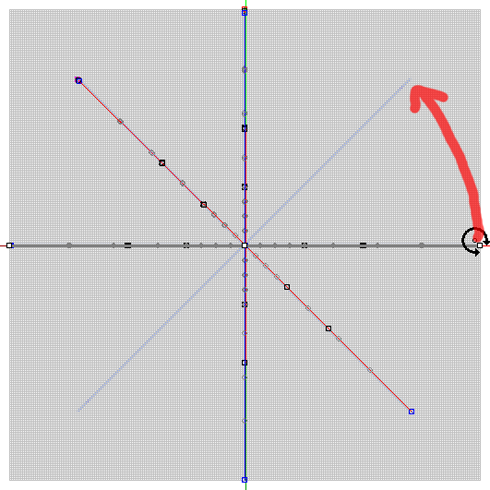
するとプレビューは以下のように表示されます。
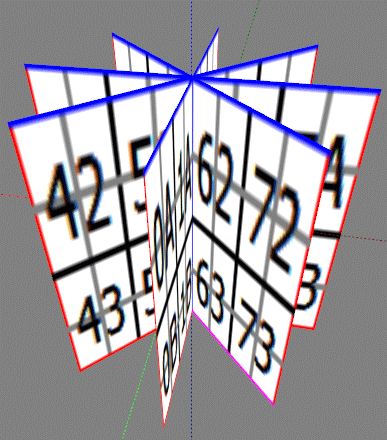
ViewメニューのLevel of DetailをNearにして近くでも正しく表示されるか確認します。
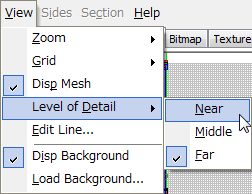
変化しないことが確認できました。
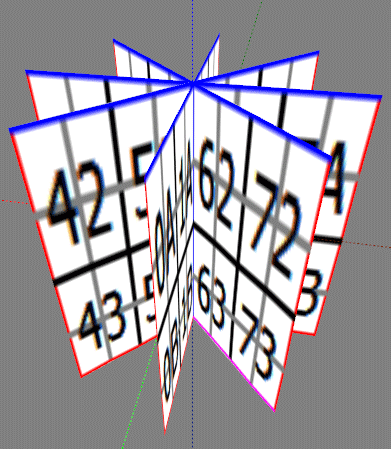
FileメニューのSaveで保存します。
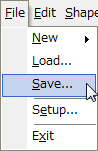
保存サイズはSetupで確認してください。TGA Sizeは64x64にしてください。
これで形が完成しました。次回はテクスチャを作ります。



